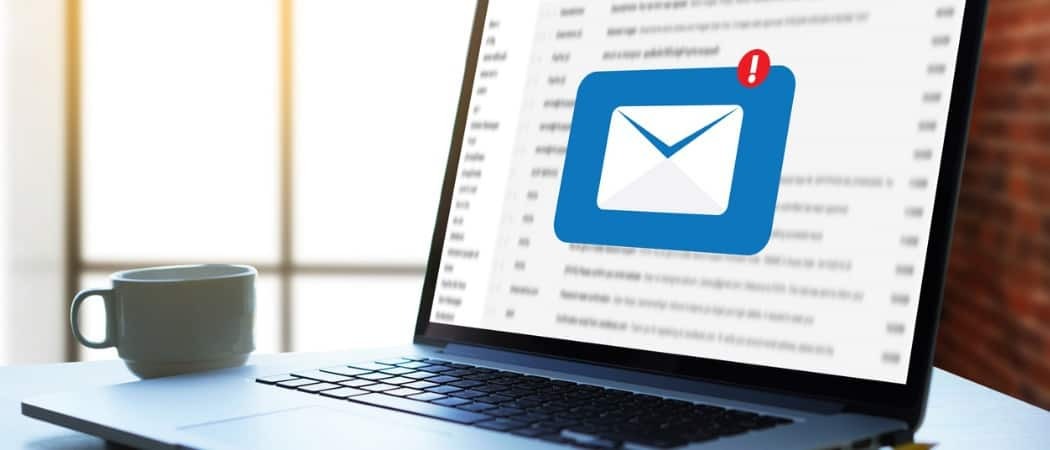Pravidelně používáte Firefox, tak proč jej trochu vylepšit a zvýšit jeho výkon? To je to, co mi prasklo před několika dny, a krok za krokem vylepšení níže jsou to, s čím jsem dosud přišel.
Pravidelně používáte Firefox, tak proč jej trochu vylepšit a zvýšit jeho výkon? To je to, co mi prasklo před několika dny, a krok za krokem vylepšení níže jsou to, s čím jsem dosud přišel.
Tato vylepšení výkonu Firefoxu by měla fungovat pro každého uživatele Firefoxu, který chce z prohlížeče načerpat co nejvíce šťávy z prohlížeče. Nejenže pomohou zrychlit Firefox, ale také sníží množství paměti (RAM), kterou Firefox spotřebuje, čímž zrychlí váš počítač obecně.
1. Jak otevřít nastavení konfigurace Firefoxu
Chcete-li zahájit ladění nastavení konfigurace Firefoxu otevřeno nahoru Firefox a Typabout: config do adresního řádku a lisVstoupit. Zobrazí se výzva s humorným (ale vážným) varováním, že změna těchto nastavení je pouze pro pokročilé uživatele atd. S tímto pečlivým průvodcem bude vaše „záruka“ v pořádku.
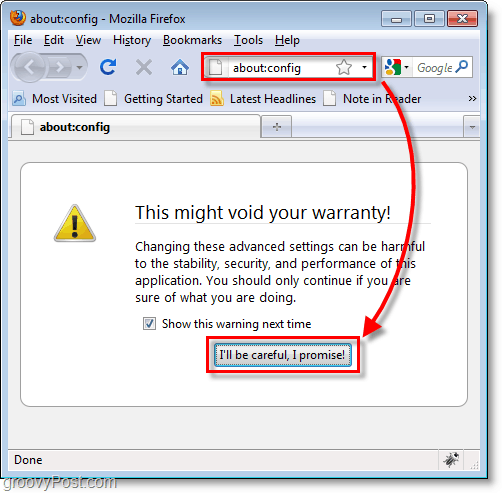
2. Snižte využití RAM pro mezipaměť Firefox
Vysvětlení:
Pokud jste znepokojeni množstvím paměti (RAM), kterou zde Firefox používá, je rychlý způsob, jak jej snížit. Ve výchozím nastavení je tato hodnota nastavena na –1, což znamená, že automaticky určí počet stránek, které Firefox uloží do systémové paměti. Obvykle stránka bude používat asi 4 MB paměti RAM, ale s každou další uloženou stránkou se využití paměti zvyšuje exponenciálně, někdy dokonce až 512 MB. Chystáme ji úplně deaktivovat v důsledku mírně pomalejší doby načítání stránky, ale výsledkem je významné snížení množství použité paměti.
Řešení:
V poli Filtr Typ v browser.sessionhistory.max_total_viewers a pak Dvojklik preferenci upravit. Vstoupit nová hodnota 0, a pak Klikněte naOK.
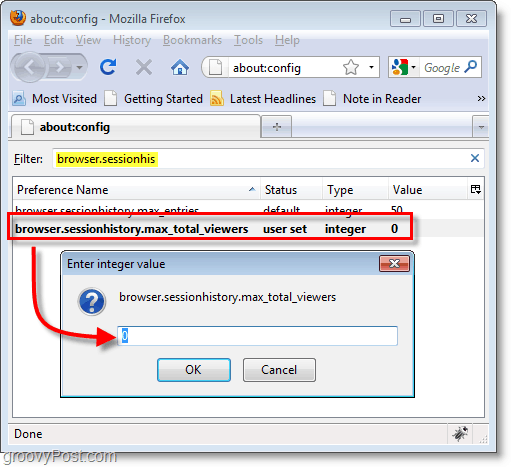
3. Výrazně snižuje spotřebovanou paměť, zatímco Firefox je minimalizován
Vysvětlení:
Toto nastavení umožňuje systému Windows zaměnit RAM používanou aplikací Firefox do souboru stránky Windows po minimalizaci Firefoxu na panel nástrojů. Ve výchozím nastavení neexistuje. Proto je zakázáno. Tuto funkci povolíme, aby se minimalizovala stopa paměti RAM, kterou Firefox používá, na přibližně 10 MB. Poznámka – Toto je standardní chování pro všechny aplikace Windows (výměna paměti na stránku po minimalizaci krátké doby), takže to není nic nového.
Řešení:
Klikněte pravým tlačítkem myši kdekoli na Název předvolby seznam a VybratNový> Boolean. V zobrazeném dialogovém okně Typ v config.trim_on_minimize a Klikněte naOK. V zobrazeném okně booleovské hodnoty Vybrat Skutečný a Klikněte naOK.
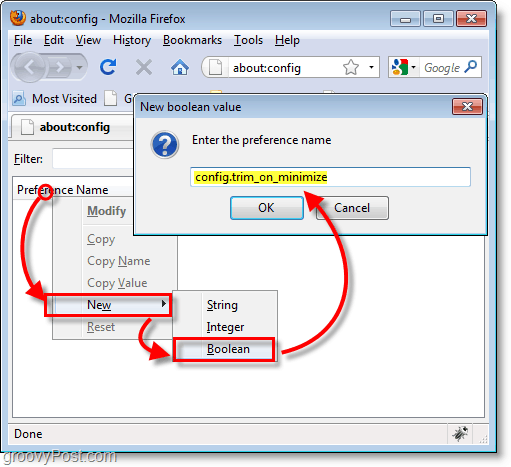
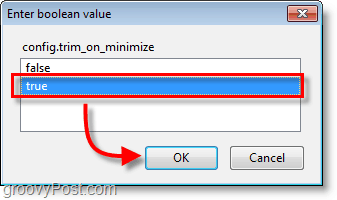
4. Zvyšte rychlost načítání stránky Firefoxu a výkon pomocí potrubí
Vysvětlení:
Pipelining je proces, který načítá stránky rychleji zasláním více požadavků na web, ke kterému přistupujete. Ve výchozím nastavení se tato hodnota nepoužívá a je nastavena na false. Potrubí využívá vaši nadbytečnou šířku pásma, takže pokud vaše připojení k internetu není největší (vytáčené) kilometry, může se lišit.
Ačkoli by to mělo fungovat pro většinu webových stránek, některé neumožňují propojení potrubí a možná je nebudete moci zobrazit správně. Přesto je možné, že se zvýšení výkonu vyplatí alespoň jednou, pokud se mě zeptáte! ;)
Řešení:
V poli Filtr Typ v network.http.pipelining a pak Dvojklik preferenci upravit. Změna jeho hodnota skutečný, a pak Klikněte naOK. Dále pod první Dvojklik preference network.http.pipelining.maximální požadavky a Změna je to hodnota řady současných připojení, o kterých si myslíte, že vaše rychlost internetu může podporovat. Pokud máte rychlé připojení k internetu, například kabelem Fios nebo 12 + Mbps 10 je dobré číslo, ale pokud máte pomalejší připojení 5, mělo by být nejvyšší, které povolíte.
Upozornění: nastavení příliš vysokého počtu žádostí může představovat zneužívání některými webovými stránkami a může mít za následek zákaz. Pokud chcete zůstat na bezpečné straně, udržujte ji pod 5.
Poznámka: Pokud používáte proxy server, musíte předvolbu dodatečně upravitnetwork.http.proxy.pipelininga nastavte ji na true. Většina lidí se tím nebude muset starat.
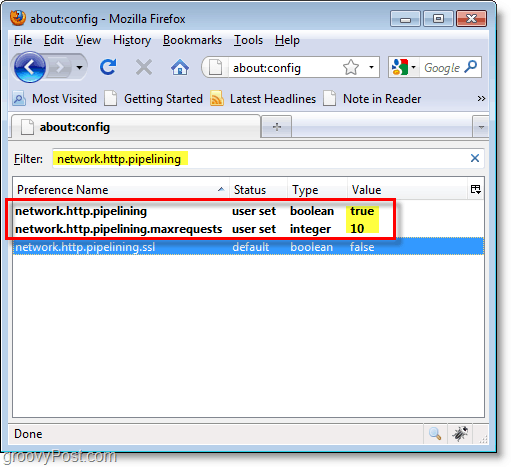
5. Odstraňte zpoždění Firefox čeká před zobrazením stránky
Vysvětlení:
Ve výchozím nastavení počká Firefox před zobrazením jakékoli stránky 250 milisekund (0,25 sekundy). Toto vyladění upravuje, jak dlouho Firefox čeká na zobrazení stránky. Původně bylo toto zpoždění implementováno za předpokladu, že se stránky načítají rychleji, pokud se nenačítají v reálném čase, ale čekají na zobrazení, dokud se nenačte celá stránka. U vysokorychlostního připojení se zpoždění stává pouze zbytečným zpožděním.
Řešení:
Klikněte pravým tlačítkem myši kdekoli na Název předvolby seznam a VybratNové> Celé číslo. V zobrazeném dialogovém okně Typ v nglayout.initialpaint.delay a Klikněte naOK. V zobrazeném okně celočíselné hodnoty Typ 0 a Klikněte naOK.
Poznámka: Teoreticky, pokud máte pomalé připojení k internetu, změna hodnoty této preference na vyšší číslo by poskytovala více času na předběžné načtení stránek, což by vedlo ke zlepšení výkonu.
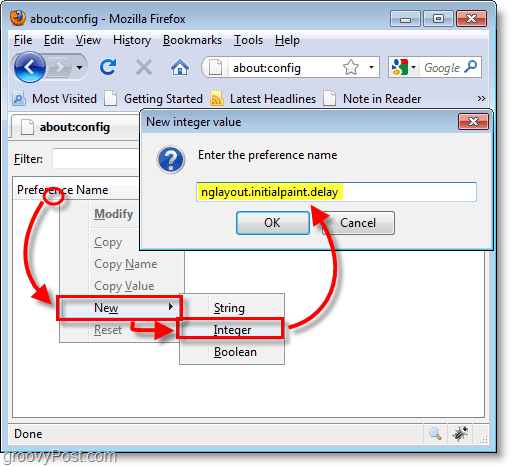
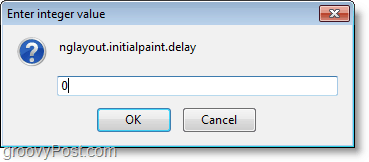
6. RestartujteFirefox Na Aplikovat všechny změny konfigurace. Nyní byste měli mít přehlednější a rychlejší prostředí Firefoxu!
A jé, Nějak jsem si něco pohrával a teď mám další preferenční řetězec. Pomoc!
Pokud jste pracovali v tutoriálu a někdy jste náhodou vytvořili zlomený řetězec navíc, nemáte štěstí.
Jednoduše Klikněte pravým tlačítkem myši extra string / integer / boolean a VybratResetovat. Pak Zavřít a RestartujteFirefox.
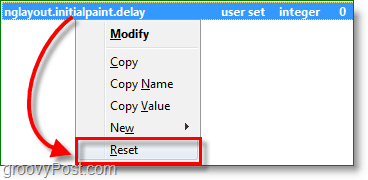
Extra preference by teď měly být pryč, všechny pevné!